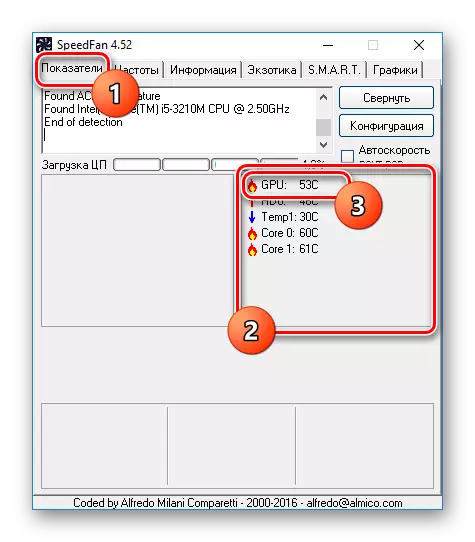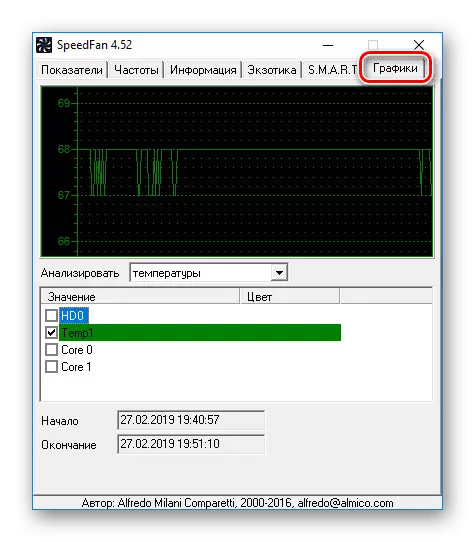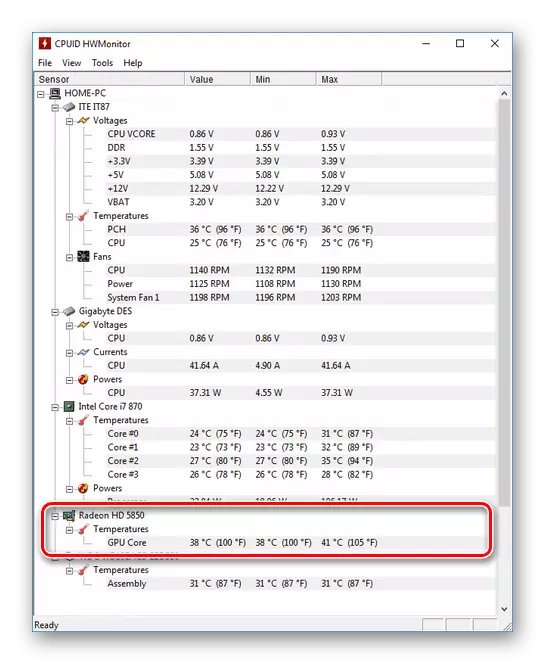Windows 10'lu bir bilgisayardaki bir video kartı, performansın önemli bir çizimi olduğu, aşırı ısınması ile en önemli ve pahalı bileşenlerden biridir. Ek olarak, sürekli ısıtma nedeniyle, cihaz sonunda bir değiştirme gerektiren başarısız olabilir. Olumsuz sonuçları önlemek için, bazen sıcaklığı kontrol etmeye değerdir. Bu makalede söyleneceğimiz bu prosedürle ilgilidir.
Windows 10'da video kartının sıcaklığını öğreniyoruz
Varsayılan olarak, Windows 10 işletim sistemi ve önceki tüm sürümlerin yanı sıra, ekran kartı da dahil olmak üzere bileşenlerin sıcaklığı hakkındaki bilgileri görüntüleme yeteneğini sağlamaz. Bu nedenle, kullanıldığında herhangi bir özel beceri gerektirmeyen üçüncü taraf programları kullanmanız gerekir. Ayrıca, yazılımın çoğu, diğer bileşenlerin sıcaklığı hakkında da bilgilere izin veren, işletim sisteminin diğer sürümlerinde çalışır.Görüldüğü gibi, Aida64, türden bağımsız olarak video kartının sıcaklığını kolayca ölçmenize olanak sağlar. Genellikle bu program yeterli olacaktır.
Seçenek 2: hwmonitor
Hwmonitor, AIDA64 yerine bir bütün olarak arayüz ve ağırlık açısından daha kompakt. Bununla birlikte, sağlanan tek veri, çeşitli bileşenlerin sıcaklığına düşürülür. İstisnai değildi ve video kartı.
- Programı kurun ve çalıştırın. Başka bir yere gitmesi gerekmez, sıcaklık bilgisi ana sayfada sunulacaktır.
- İstenilen sıcaklık bilgisini almak için, bloğu ekran kartınızın adıyla genişletin ve sıcaklıklar alt bölümüyle aynı yapın. Ölçüm sırasında grafik işlemcisinin ısıtılması hakkında bilgi bulunmaktadır.
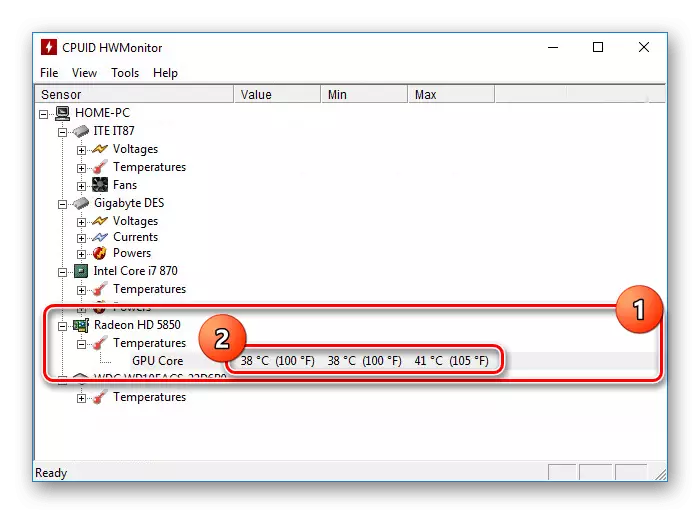
Programın kullanımı çok kolaydır ve bu nedenle gerekli bilgileri kolayca bulabilirsiniz. Bununla birlikte, AIDA64'te olduğu gibi, sıcaklığı izlemek her zaman mümkün değildir. Özellikle dizüstü bilgisayarlarda gömülü GPU durumunda.
Seçenek 3: Speedfan
Bu yazılım aynı zamanda, keskin bir anlaşılabilir arayüzün pahasına kullanımı oldukça kolaydır, ancak buna rağmen, tüm sensörlerden bilgi okunur. Varsayılan olarak, SpeedFAN'ın İngilizce bir arayüze sahip, ancak Rusya ayarlarında etkinleştirilebilir.
- Grafik İşlemci Isıtma Bilgileri, ayrı bir bloktaki ana sayfada "göstergeler" üzerine gönderilecektir. İstenilen dize "GPU" olarak gösterilir.
- Ek olarak, program "grafik" sağlar. Uygun sekmeye ve açılır listeden "sıcaklıklar" seçeneğine geçme, sonbahar ve artan dereceleri gerçek zamanlı olarak daha net bir şekilde görebilirsiniz.
- Ana sayfaya dönün ve Yapılandırma düğmesine tıklayın. Burada "sıcaklık" sekmesi, "GPU" olarak gösterilen video kartı da dahil olmak üzere bilgisayarın her bir bileşeni hakkında veri olacaktır. Ana sayfadan daha fazla bilgi var.
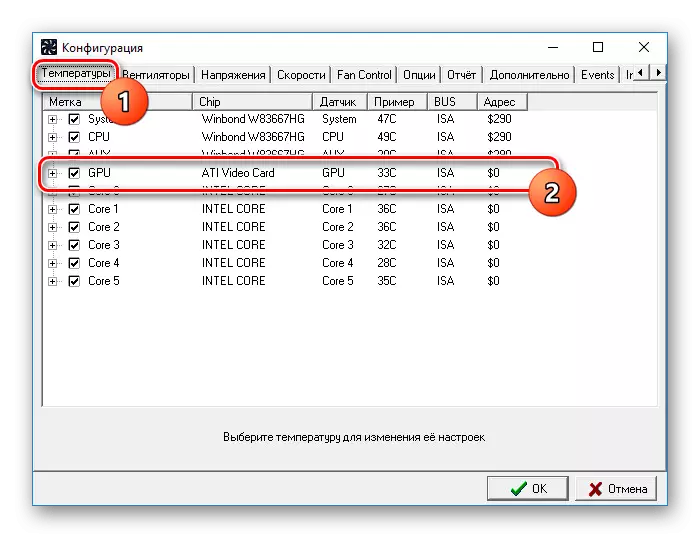
Bu yazılım, önceki birine mükemmel bir alternatif haline gelerek, sadece sıcaklığı izlemek için değil, aynı zamanda kurulu her bir soğutucunun hızını değiştirmek için de mümkün olan olasılığını sağlar.
Seçenek 4: Piriform Speccy
Piriform Speccy programı, daha önce tartışılan çoğunluğu kadar çok fazla değildir, ancak en azından CCleaner'ın desteklenmesinden sorumlu şirketin verilmesi nedeniyle dikkatini hak ediyor. İhtiyacınız olan bilgiler, genel bilgi içeriğinde farklı olan iki bölümde hemen görüntülenebilir.
- Programa başladıktan hemen sonra, video kartı sıcaklığı, grafik bloğundaki ana sayfada görülebilir. Burada bir video adaptörü modeli ve grafik belleği de görüntüleyebilirsiniz.
- Daha fazla bilgi için, menüdeki uygun öğeyi seçerseniz, Grafik sekmesinde bulunur. Yalnızca bazı cihazlar belirlenir, "Sıcaklık" hattında bu konuda bilgi verir.
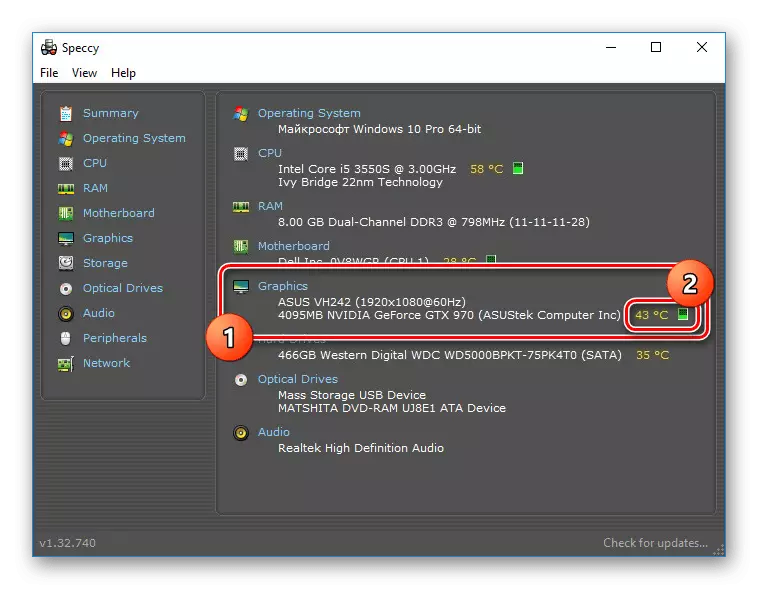
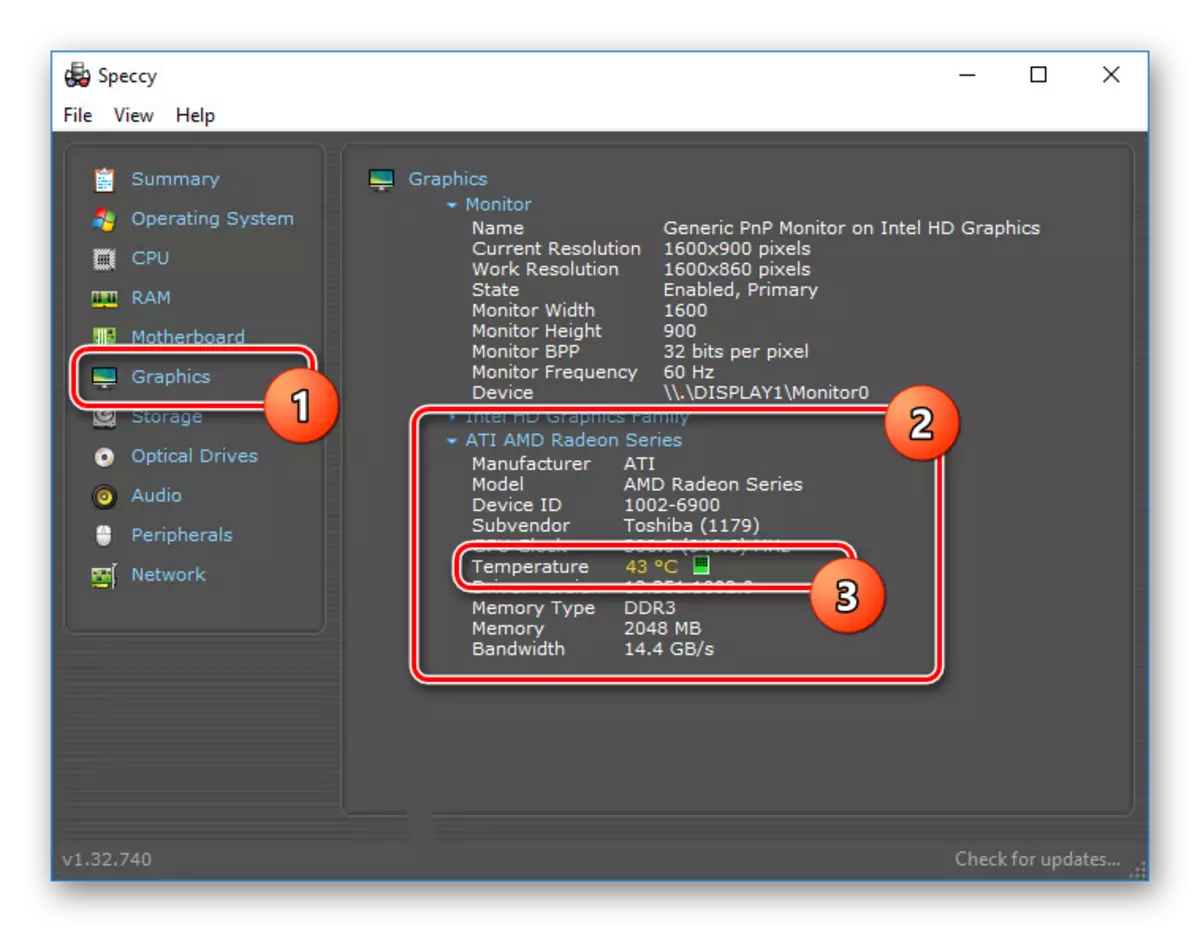
SPECCY'nin sizin için yararlı olduğu ortaya çıktığını umuyoruz, video kartının sıcaklığı hakkında bilgi edinmenize izin veriyor.
Seçenek 5: Gadget'lar
Kalıcı izleme için ek bir seçenek, varsayılan olarak, Windows 10'dan güvenlik nedeniyle Windows 10'dan silinmiş olan alet ve widget'lardır. Bununla birlikte, sitede ayrı bir talimatta bizim tarafımızdan kabul edilen ayrı bağımsız bir yazılım olarak iade edilebilirler. Bu durumda video kartı sıcaklığını öğrenin "GPU Monitor" oldukça popüler bir Gadget'a yardımcı olacaktır.
GPU Monitor Gadget'ı indirin
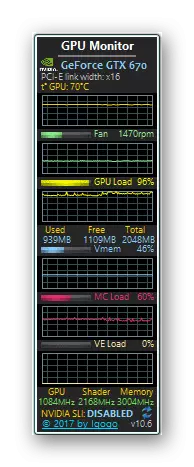
Devamını oku: Windows 10'da gadget'lar nasıl kurulur?
Belirtildiği gibi, varsayılan olarak, sistem, ekran kartının sıcaklığını görüntülemek için araçlar sağlamaz, örneğin, işlemcinin ısıtılması BIOS'ta bulunabilir. Ayrıca programın kullanımında ve bu amaçla makalede en uygun programları da gözden geçirdik.